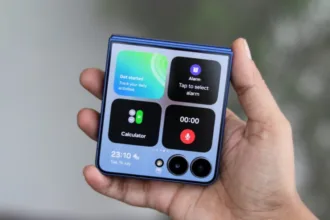Se você está começando no mundo do Linux, pode ser difícil saber por onde começar com os comandos do terminal. A linha de comando pode parecer intimidante, mas é uma das ferramentas mais poderosas que o Linux oferece. Com apenas alguns comandos essenciais, você pode navegar pelo sistema de arquivos, gerenciar permissões, mover e copiar arquivos, e muito mais. Neste post, você vai aprender os 10 comandos mais importantes que todo iniciante em Linux deve dominar para tornar suas atividades mais eficientes e produtivas.
1. ls – Listar Arquivos e Diretórios
Um dos comandos mais usados no Linux é o ls, que lista o conteúdo de um diretório. Semelhante ao “Explorador de Arquivos”, o ls ajuda você a visualizar o que está em um diretório. Para listar com mais detalhes, como permissões e tamanho de arquivos, use ls -l.
Exemplo:
ls -l /homeEste comando lista todos os arquivos e diretórios na pasta “/home” com detalhes sobre cada item.
2. cd – Navegar entre diretórios
O comando cd (change directory) permite navegar pelos diretórios do sistema de arquivos. Use-o para se mover rapidamente entre pastas.
Exemplo:
cd /var/logAqui, você entra na pasta onde os logs do sistema são armazenados.
3. pwd – Ver o diretório atual
Se você se perder na navegação entre diretórios, o comando pwd (print working directory) exibe o caminho completo do diretório em que você está atualmente.
Exemplo:
pwdResultado típico: /home/usuario
4. mkdir – Criar diretórios
Para criar uma nova pasta, utilize o comando mkdir. Ele permite criar um ou vários diretórios de uma só vez.
Exemplo:
mkdir projetosAqui, uma nova pasta chamada “projetos” será criada no diretório atual.
5. rm – Remover arquivos e diretórios
O comando rm é usado para remover arquivos ou diretórios. Use com cautela, pois ele não envia os arquivos para a lixeira.
Exemplo:
rm arquivo.txtEste comando remove o arquivo “arquivo.txt”. Para remover diretórios, adicione a opção -r para uma remoção recursiva:
rm -r pasta6. cp – Copiar arquivos e diretórios
O comando cp permite copiar arquivos e diretórios de uma localização para outra. Para copiar diretórios, você deve adicionar a opção -r.
Exemplo:
cp arquivo.txt /backup/Isso copia o arquivo “arquivo.txt” para a pasta “/backup/”.
7. mv – Mover ou renomear arquivos
Se você precisa mover ou renomear arquivos, o mv é a ferramenta ideal. Ao contrário do cp, ele não mantém o arquivo original no local de origem.
Exemplo:
mv projeto.txt documentos/Aqui, o arquivo “projeto.txt” é movido para o diretório “documentos”.
8. chmod – Alterar permissões de arquivos
O comando chmod é usado para modificar as permissões de arquivos e diretórios. As permissões são fundamentais para controlar o acesso a arquivos e podem ser alteradas para leitura, gravação e execução.
Exemplo:
chmod 755 script.shEste comando dá permissão total ao proprietário e permissão de leitura e execução para outros usuários.
9. cat – Exibir o conteúdo de arquivos
Se você deseja visualizar rapidamente o conteúdo de um arquivo, use o comando cat. Ele imprime o conteúdo do arquivo no terminal.
Exemplo:
cat arquivo.txtIsso mostra o conteúdo de “arquivo.txt” no terminal.
10. sudo – Executar comandos com privilégios de administrador
O sudo permite que você execute comandos com privilégios elevados, essenciais para tarefas administrativas, como instalar softwares ou modificar arquivos de sistema.
Exemplo:
sudo apt updateAqui, o comando atualiza a lista de pacotes do sistema com privilégios de administrador.
Conclusão
Dominar esses comandos fundamentais do Linux é o primeiro passo para se tornar proficiente no uso do sistema. Com eles, você pode navegar, organizar e gerenciar arquivos e diretórios, além de executar tarefas administrativas com facilidade. Se você deseja aprofundar seus conhecimentos, continue explorando mais comandos e funcionalidades que o terminal oferece.
FAQ – Principais Perguntas Feitas no Google Search
ls no Linux?O comando ls é usado para listar arquivos e diretórios em um diretório específico. Ele pode ser combinado com várias opções para exibir mais informações, como permissões e tamanhos de arquivos.
O comando cd permite navegar entre diretórios. Use cd nome_do_diretório para entrar em um diretório específico, e cd .. para voltar ao diretório anterior.
O comando chmod é usado para alterar permissões de arquivos. Você pode configurar permissões para leitura, gravação e execução usando números ou letras representando as permissões.
sudo no Linux?O sudo permite que você execute comandos com privilégios de administrador, essenciais para tarefas como instalar pacotes ou modificar arquivos de sistema.
O comando cp permite copiar arquivos e diretórios. Para copiar diretórios, use a opção -r para copiar recursivamente todo o conteúdo.